电脑截图的文件存在哪里 win10截图保存位置
更新时间:2024-07-10 13:58:11作者:xtliu
在使用Windows 10电脑进行截图时,保存位置是一个常见的疑问,通常情况下,截图会自动保存在系统的图片文件夹中的屏幕截图子文件夹里。如果想要更改保存位置,可以在设置中进行个性化设置。也可以通过快捷键Win+Print Screen来快速进行截图并保存在默认位置。无论是新手还是老手,了解截图保存位置对于提高工作效率和管理文件都是非常重要的。
方法如下:
1.如果没有进行过更改的话,win10截图保存位置【Captures】文件夹里
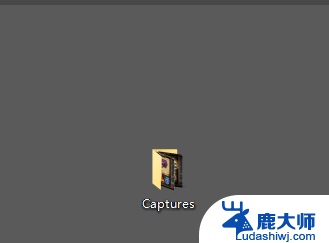
2.下面是进行过更改的,首先点击桌面最右下角【通知】图标--【所有设置】;如图所示
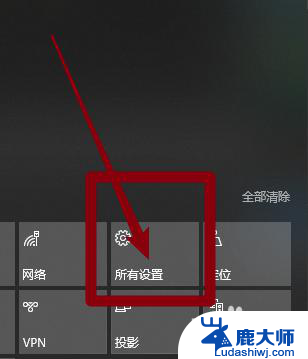
3.如图所示,进入windows设置,选择【游戏】
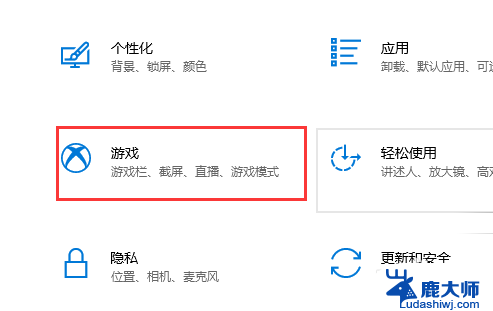
4.如图所示,进入后。点击【游戏DVR】,在右边就可以看到保存位置了,点击【打开文件夹】
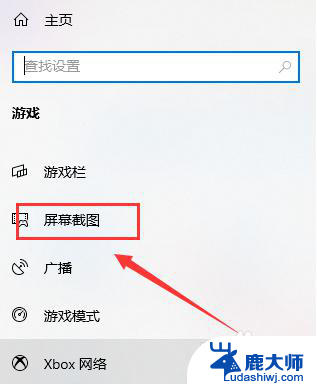
5.如图所示,打开文件夹,就可以看到我们所保存的截图了
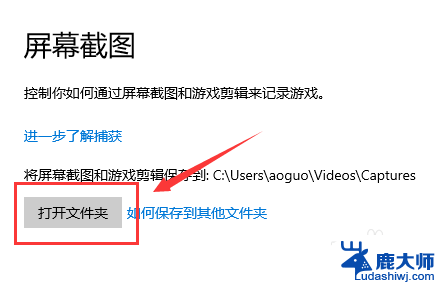
6.总结:
1.如果没有进行过更改的话,win10截图保存位置【Captures】文件夹里
2.下面是进行过更改的,首先点击桌面最右下角【通知】图标--【所有设置】
3.进入windows设置,选择【游戏】
4.进入后。点击【游戏DVR】,在右边就可以看到保存位置了,点击【打开文件夹】
5.打开文件夹,就可以看到我们所保存的截图了
以上是关于电脑截图文件存储位置的全部内容,如果有任何疑问,用户可以参考以上步骤进行操作,希望对大家有所帮助。
电脑截图的文件存在哪里 win10截图保存位置相关教程
- 电脑截屏图片保存在哪里能找到 win10截图保存位置在哪个文件夹
- windows截屏图片在哪 win10截图保存位置在哪里
- printscreen截图存到哪了 Win10屏幕截图保存在哪个文件夹
- windows截屏的照片在哪里 win10截图保存路径在哪
- 笔记本怎样截图和保存 win10如何使用快捷键进行截屏保存
- 桌面壁纸 文件夹 Win10桌面背景图片保存位置
- win10更改微信默认文件存储位置 微信电脑版文件默认保存位置怎么改
- win10 截图工具 快捷键 win10自带的截图工具怎样设置快捷键
- w10电脑截图 Windows 10电脑截图方法
- 怎么改变桌面文件的存储位置 如何在win10系统中更改桌面文件存储位置
- 新电脑关闭win10系统激活 Windows10系统取消激活状态步骤
- 笔记本win10任务栏假死修复 Win10任务栏卡顿无法点击怎么解决
- 电脑截长屏怎么截图 win10全屏截图快捷键是什么
- win10的ip地址 Win10怎么查看IP地址
- windows10屏幕怎么设置不休眠 笔记本电脑如何设置不休眠
- windows系统如何格式化 win10电脑格式化注意事项
win10系统教程推荐
- 1 新电脑关闭win10系统激活 Windows10系统取消激活状态步骤
- 2 电脑字模糊 Win10字体显示不清晰怎么解决
- 3 电脑用户权限怎么设置 win10怎么设置用户访问权限
- 4 笔记本启动后黑屏只有鼠标 Win10黑屏只有鼠标指针怎么解决
- 5 win10怎么关闭提示音 win10如何关闭开机提示音
- 6 win10怎么隐藏任务栏的程序图标 Windows10任务栏图标隐藏方法
- 7 windows cmd输出到文件 Windows10系统命令行输出到文件
- 8 蓝牙鼠标连接成功不能用 Win10无线鼠标连接不上电脑怎么办
- 9 给磁盘改名 Windows10系统修改磁盘名称方法
- 10 win10还原点在哪里找 win10怎么找到所有的系统还原点